Вы владелец планшета Amazon Fire и любите смотреть потоковые фильмы и телешоу? Если да, то вы будете в восторге, узнав, что вы можете легко получить доступ и загрузить фильмы Netflix на планшет Amazon Fire, а затем смотреть их офлайн.
В этом уроке мы расскажем вам, как загрузить Netflix на планшет Amazon Fire двумя простыми способами. Просто продолжайте читать, чтобы узнать!
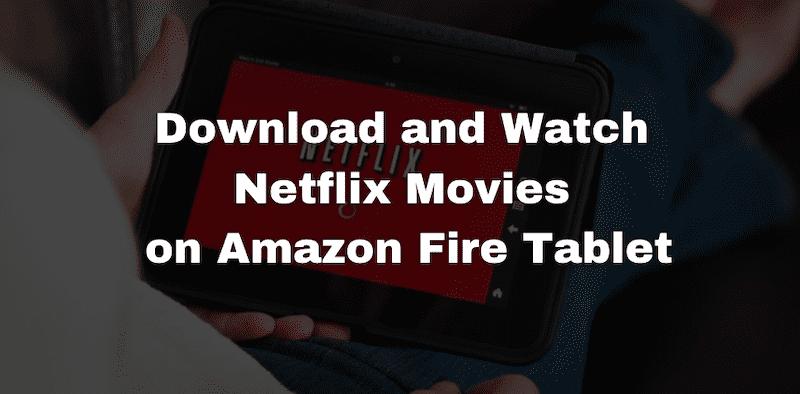
Скачивайте и смотрите шоу Netflix на планшете Amazon Fire через приложение Netflix
Прежде чем начать загрузку видео Netflix на планшет Amazon Fire, вам следует установить на нем приложение Netflix. Существуют ограничения версии системы, которые следует учитывать. Чтобы установить приложение Netflix на планшет Amazon Fire, вам потребуется установить Fire OS версии 5.0 или более поздней.
Если на вашем планшете Amazon Fire установлена старая версия операционной системы, вам может потребоваться обновить ее до более новой версии, чтобы установить приложение Netflix.
Как установить приложение Netflix на планшет Amazon Fire
Вы можете получить приложение Amazon Netflix прямо из Amazon Appstore. Вот пошаговое руководство для вас.
#1. Сначала подключите планшет Amazon Fire к сети Wi-Fi, а затем откройте Amazon. AppStore.
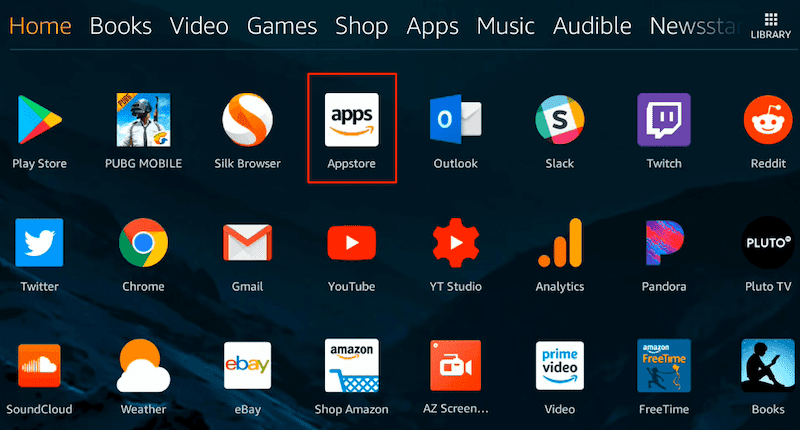
#2. Входить Нетфликс в строке поиска и нажмите значок поиска.
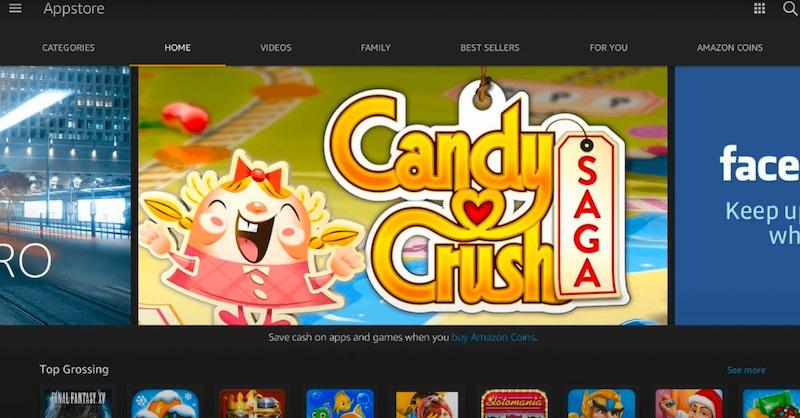
#3. Выберите официальное приложение Netflix и нажмите Получить > Загрузить чтобы получить Netflix на вашем планшете Amazon Fire.
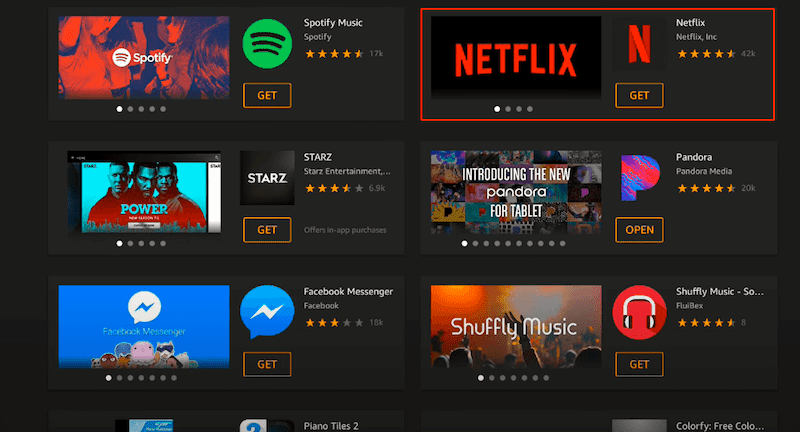
Смотрите фильмы Netflix офлайн на планшете Amazon Fire
Приложение Amazon Netflix предоставляет официальный способ загрузки фильмов Netflix на планшет Amazon Fire. Если вы подписались на тарифный план Netflix без рекламы или более высокий уровень, вы можете загрузить фильмы Netflix на планшет Amazon Fire, выполнив следующие действия:
#1. Откройте Нетфликс приложение на планшете Fire и войдите в свою учетную запись Netflix.
#2. Найдите фильм, который вы хотите загрузить, а затем нажмите на кнопка загрузки.
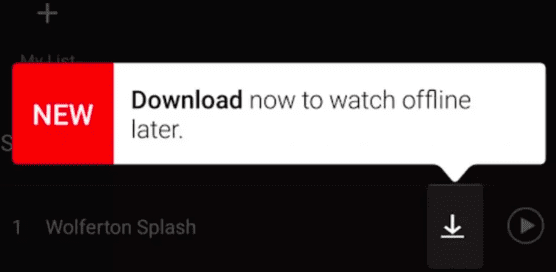
#3. После завершения загрузки перейдите в раздел «Мои загрузки», а затем вы сможете начать просмотр офлайн.
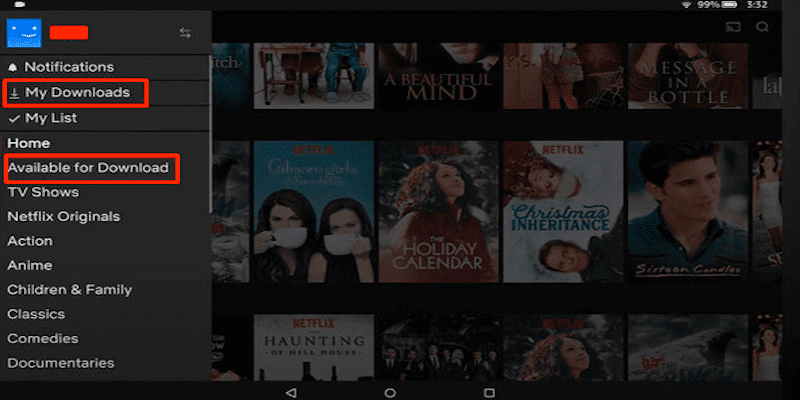
Примечание:
Хотя возможность загружать фильмы из приложения Netflix для просмотра офлайн является замечательной функцией, есть и некоторые ограничения и запреты необходимо знать, например:
- Доступность: Не все фильмы и телешоу на Netflix доступны для загрузки.
- Ограничение, связанное с устройством: Количество устройств для загрузки фильмов зависит от вашего тарифного плана и может варьироваться от 1 до 6 устройств.
- Ограничение по времени: Загруженные фильмы имеют срок действия, обычно от 7 до 30 дней для непросмотренных офлайн-видео. После воспроизведения срок действия истекает через 48 часов или 7 дней.
- Лимит загрузки: Количество загрузок ограничено 100 на одно устройство.
- Ограничение воспроизведения: Все загруженные файлы можно воспроизводить только в автономном режиме в приложении Netflix на планшете.
Загрузите видео Netflix на планшет Amazon Fire с помощью MovPilot
Что делать, если вы хотите скачать эпизоды Netflix на планшет Amazon Fire и сохранить их навсегда? Как скачать фильмы Netflix на планшет Amazon Fire без вышеуказанных ограничений? Не волнуйтесь, все, что вам нужно, это профессиональный сторонний загрузчик видео, и вот вам MovPilot Netflix Video Downloader.
MovPilot Netflix Видеозагрузчик является отличным сторонним инструментом, который обеспечивает удобное решение загрузка фильмов Netflix на планшеты Android или планшеты Amazon Fire. С помощью этого программного обеспечения вы можете преодолеть ограничения официального приложения Netflix и легко сохранять любимые фильмы и шоу в виде простых видеофайлов для просмотра в автономном режиме на планшетах Amazon Fire.
Основные характеристики загрузчика видео Netflix MovPilot
- Загрузите фильмы Netflix на MP4/MKV в 1080P высокое разрешение.
- Загружайте видео Netflix на В 5 раз более быстрая и регулируемая скорость загрузки.
- Сохраните оригинальные субтитры и звуковые дорожки контента Netflix.
- Легкая конструкция со встроенным браузером для доступа к библиотеке Netflix.
- Удалить DRM контента Netflix и хранить его локально навсегда.
Благодаря всем этим мощным функциям, указанным выше, вы можете легко загружать фильмы Netflix в виде локальных файлов для воспроизведения в автономном режиме. Читайте дальше, чтобы узнать, как загрузить Netflix на планшет Amazon Fire.
Загрузите эпизоды Netflix и перенесите их на планшет Amazon Fire
В этой части мы пошагово расскажем вам о процессе использования MovPilot Amazon Netflix Downloader для загрузите видео Netflix на свой компьютер и затем перенесите их на свой Fire Tablet. Давайте начнем сейчас.
ШАГ 1. Запустите MovPilot и войдите в учетную запись Netflix.
Установите MovPilot Netflix Video Downloader на свой компьютер и запустите его. Следуйте инструкциям на экране, чтобы войти в свою учетную запись Netflix, после чего вы сможете получить доступ к библиотеке контента Netflix во встроенном интерфейсе Netflix.

ШАГ 2. Настройте параметры загрузки
Нажмите на значок шестеренки в правом верхнем углу, чтобы перейти на страницу настроек. Вы можете легко настроить формат видео, кодек, звуковую дорожку, параметры субтитров и т. д. Быстро примените изменения ко всем видео или настройте каждое из них по отдельности, нажав на значок настроек позади каждого результата видео.
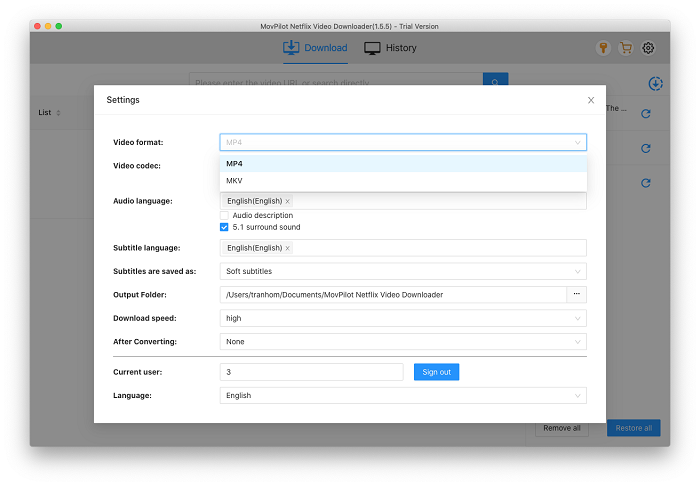
ШАГ 3. Поиск видео Netflix
Вы можете либо ввести ключевые слова для поиска нужного фильма Netflix и загрузить его напрямую, либо просто вставить URL-адрес в панель фрейма для быстрого доступа.

ШАГ 4. Загрузите фильмы Netflix
Просто нажмите кнопку загрузки, чтобы начать. Программа поддерживает пакетные загрузки одновременно, и легко отслеживать ход загрузки справа. После завершения вы можете найти их на вкладке «История».

ШАГ 5. Перенос загрузок на планшет Amazon Fire
Подключите Fire Tablet к компьютеру с помощью USB-кабеля для передачи данных, который должен быть распознан компьютером как внешнее устройство. Найдите загруженные видео Netflix на компьютере и переместите их в папку хранения планшета. Теперь вы можете наслаждаться контентом Netflix офлайн на вашем Fire Tablet.
Часто задаваемые вопросы о Netflix Скачать на планшет Amazon Fire
Можно ли скачать Netflix on Fire HD 8 Kids Pro?
Ответ — «Да», если профиль ребенка имеет доступ к Amazon Appstore, поскольку Fire HD 8 Kids Pro поставляется с безопасной средой для детей. Или вы можете просто добавить контент в профиль ребенка на Amazon Parent Dashboard.
Можно ли смотреть Netflix на Kindle Fire без Wi-Fi?
Чтобы смотреть Netflix на Kindle Fire без Wi-Fi, у вас должен быть тарифный план без рекламы, который позволяет загружать фильмы и телепередачи на устройство для просмотра в автономном режиме. После загрузки вы можете наслаждаться контентом в автономном режиме, что удобно для путешествий или мест без доступа к Wi-Fi. Однако обратите внимание, что загруженный контент имеет ограниченный период просмотра.
Что делать, если я не могу загрузить Netflix на планшет Kindle Fire?
Существует несколько возможных причин и шагов по устранению неполадок, которые следует рассмотреть:
- Сетевое подключение: Убедитесь, что ваш планшет имеет стабильное подключение к Интернету для доступа к приложениям из Appstore и их загрузки.
- Доступное хранилище: Проверьте, достаточно ли свободного места на планшете. Недостаток места на диске может помешать загрузке приложений.
- Кэш: Накопление кэша иногда может мешать загрузке приложений. Очистка кэша в Appstore может помочь решить проблему.
- Совместимость: Убедитесь, что ваша модель планшета Kindle Fire совместима с приложением Netflix. Некоторые старые или менее поддерживаемые модели могут не поддерживать загрузку и установку определенных приложений, включая Netflix.
Заключение
В заключение мы рассмотрели два метода загрузки Netflix на планшеты Amazon. Официальный метод прост, но он имеет несколько ограничений, таких как ограниченный загружаемый контент и истечение срока загрузки.
С другой стороны, использование MovPilot Netflix Video Downloader может легко устранить эти ограничения за один раз. Чтобы получить более гибкий и беспроблемный способ загрузки и использования контента Netflix на вашем планшете Amazon, начните свое путешествие с MovPilot Netflix Video Downloader прямо сейчас!
MovPilot Netflix Видеозагрузчик
Скачивайте фильмы и шоу Netflix для удобного просмотра офлайн!







